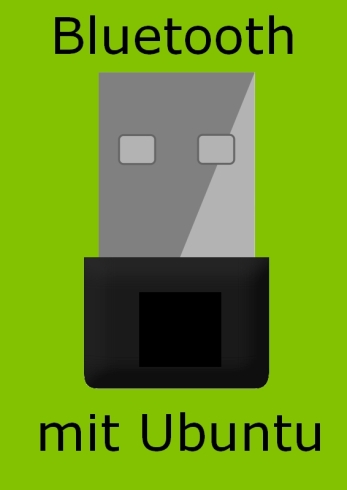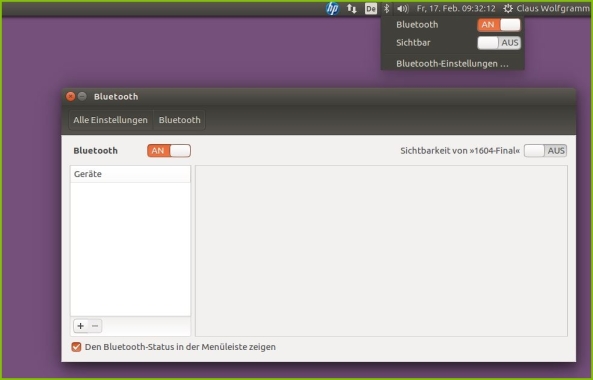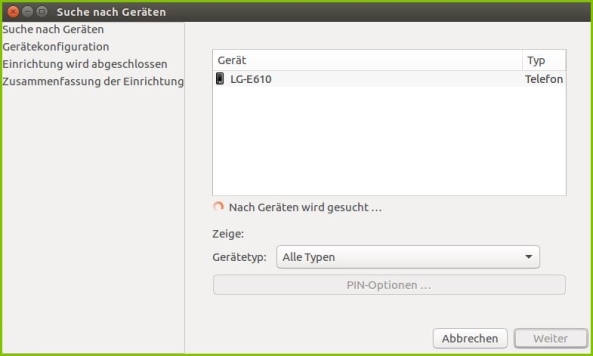Kdenlive ist ein nichtlinearer Multi-track Videoeditor für den Desktop KDE. Mit Hilfe von Kdenlive ist es möglich, einfache bis schwierige Videoschnitte durchzuführen. Im Normalfall kann Kdenlive in Ubuntu über die folgenden drei Befehle ganz einfach installiert werden, auch wenn KDE nicht die Standardoberfläche ist. Kdenlive wird bereits seit 2003 entwickelt.
Proxy editing
Kdenlive kann automatisch Kopien der Quellclips mit niedriger Auflösung erstellen. Dadurch ist die Bearbeitung auf fast jedem Computer möglich, um dann mit voller Auflösung rendern zu können.
PPA
Über diese zwei Befehle kann optional ein PPA hinzugefügt werden, dadurch wird Kdenlive auch automatisch aktualisiert.
sudo add-apt-repository ppa:kdenlive/kdenlive-stable
sudo apt-get update
Installation
Den folgenden Befehl im Terminal zur Installation ausführen:
sudo apt-get install kdenlive
Vollständige deutsche Sprache
Sollten einige Menüs in Kdenlive in englischer Sprache angezeigt werden, dann muss noch der folgende Befehl im Terminal ausgeführt werden, um fehlende KDE Komponenten zu installieren:
sudo apt-get install language-pack-kde-de kde-l10n-de
Eintrag im Startmenü
Fehlt der Eintrag im Startmenü dann muss noch der folgende Befehl im Terminal ausgeführt werden:
sudo ln -s /usr/share/applnk/Multimedia/kdenlive.desktop /usr/share/applications/kdenlive.desktop
Inzwischen ist Kdenlive auch für OSX und Windows portiert worden. Weitere Informationen und Anleitungen sind auf der Projektseite zu finden.
Weitere Informationen
https://wiki.ubuntuusers.de/Kdenlive/
https://kdenlive.org/en/
https://www.pro-linux.de/artikel/2/1577/kdenlive-der-freie-videoeditor-fuer-linux-mac-os-x-und-freebsd.html
Kdenlive Download
https://kdenlive.org/en/download/
https://launchpad.net/~kdenlive/+archive/ubuntu/kdenlive-stable